
Inhaltsverzeichnis:
- Schritt 1: Schritt 1: VERBINDEN DES PIR-SENSORS MIT ARDUINO
- Schritt 2: Schritt 2: Anschließen der Glühbirne des Ausgabegeräts an ARDUINO
- Schritt 3: Ausgabe & Programm für Schritt 1 & Schritt 2:
- Schritt 4: Schritt 3: Hinzufügen eines Summers zum Schaltkreis, Programm und Ausgang
- Schritt 5: Schritt 4: Hinzufügen des Servomotors mit der Schaltung
- Schritt 6: Schritt 5 Endgültige Ausgabe und Programm
- Autor John Day [email protected].
- Public 2024-01-30 07:16.
- Zuletzt bearbeitet 2025-01-23 12:52.
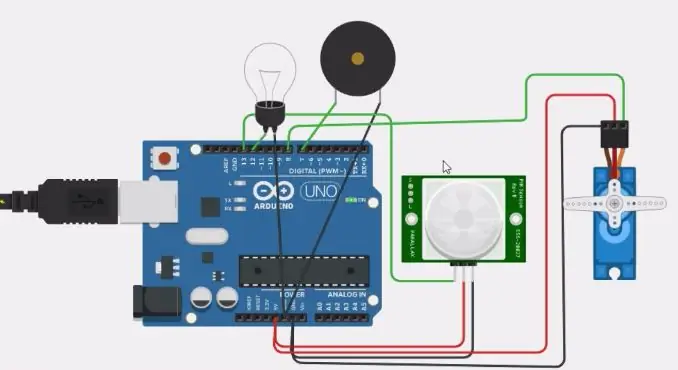
Tinkercad-Projekte »
In diesem undurchschaubaren werden wir sehen, wie man eine Simulation des Desinfektionsgeräts erstellt. Der kontaktlose automatische Desinfektionsmittel ist ein Desinfektionsgerät, da wir die Maschine nicht mit unseren Händen bedienen, sondern der Näherungs-Infrarotsensor unsere Handbewegung in der Nähe erkennt und die Desinfektionsmittel, Dies wird für die Pandemie-Situation hilfreicher sein. Bevor Sie sich mit Hardware befassen, ist es eine bewährte Methode, eine Simulation durchzuführen und unsere Schaltung zu überprüfen.
Schritt 1: Schritt 1: VERBINDEN DES PIR-SENSORS MIT ARDUINO
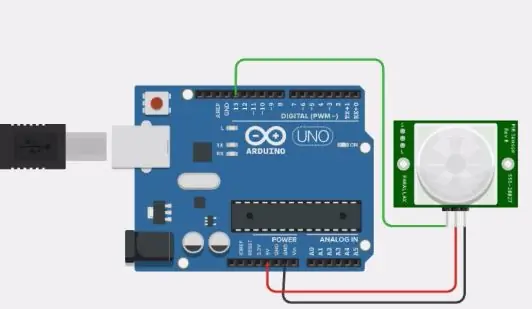
Anschließen des PIR-Sensors an Arduino
PIR-SIGNAL-PIN-------------------ARDUINO-PIN 13
PIR POWER PIN -------------------ARDUINO PIN 5V
PIR MASSE PIN-----------------ARDUINO MASSE
Schritt 2: Schritt 2: Anschließen der Glühbirne des Ausgabegeräts an ARDUINO
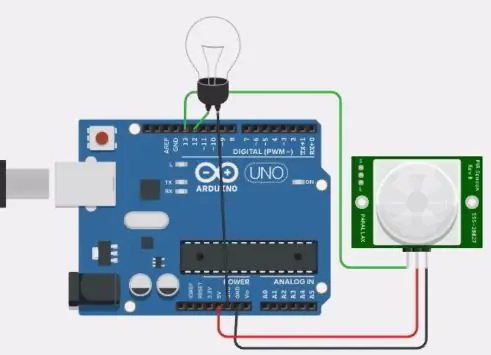
Es ist ein Ausgabegerät erforderlich, um die Hände in der Nähe des PIR-Sensors anzuzeigen.
Birnenklemme 1----------------------------------Arduino PIN 12
Birnenklemme 2---------------------------------Arduino GROUND
Schritt 3: Ausgabe & Programm für Schritt 1 & Schritt 2:
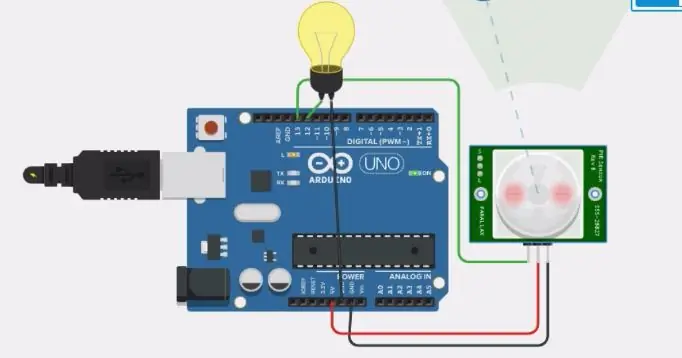
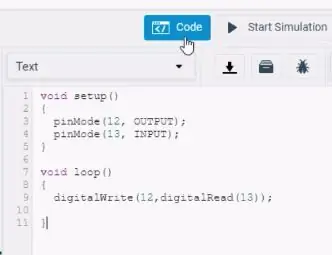
Wir können sehen, dass der Controller durch das Erfassen der Handbewegung in der Nähe des PIR-Sensors die Glühbirne zum Einschalten betätigt.
Schritt 4: Schritt 3: Hinzufügen eines Summers zum Schaltkreis, Programm und Ausgang

In diesem ein weiteres Ausgabegerät wird der Summer an Pin Nr. 7 von ARDUINO hinzugefügt und das Bild zeigt deutlich die Verbindung und das Programm
Schritt 5: Schritt 4: Hinzufügen des Servomotors mit der Schaltung
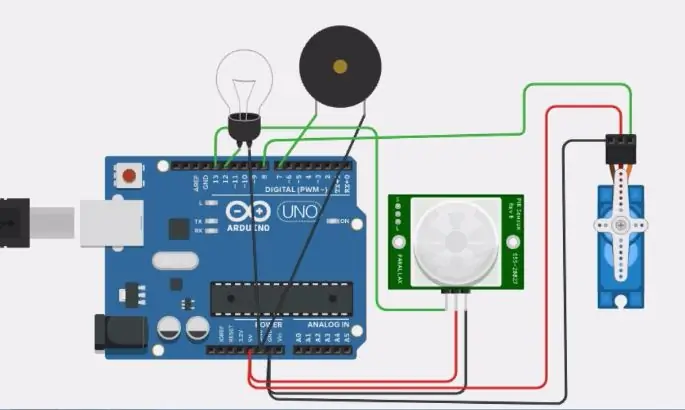
Um das Öffnen und Schließen des Desinfektionsmittels anzuzeigen, wird ein Servomotor verwendet.
ANSCHLÜSSE
SERVO PIN LEISTUNG--------------------------------ARDUINO PIN 5V
SERVO PIN ERDUNG -------------------------------------- ARDUINO PIN ERDUNG
SERVO PIN SIGNAL--------------------------------ARDUINO PIN 8
Schritt 6: Schritt 5 Endgültige Ausgabe und Programm
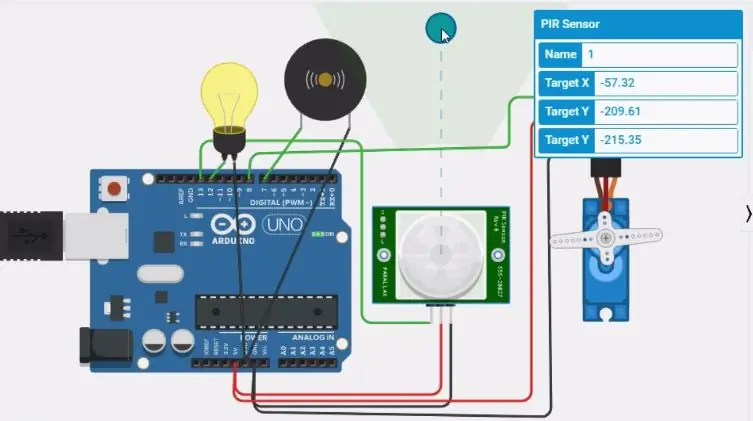
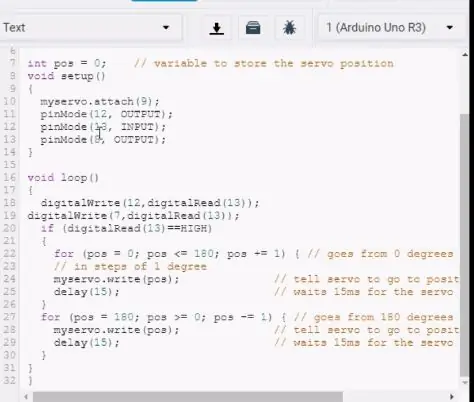
Hier erfasst der PIR-Sensor in der Maschine die Handbewegung und die erfasste Handbewegung wird durch ein Licht und einen Summerton angezeigt. Das Servo dreht sich um 180 Grad nach rechts, um das Öffnen des Desinfektionsmittels anzuzeigen, und zurück auf 0 Grad, um das Schließen des Desinfektionsmittels anzuzeigen.
Der PIR-Sensor hat eine Potentiometer-Rückseite, um den Näherungsbereich und die Zeit zum Anpassen nach unseren Anforderungen anzupassen.
Empfohlen:
Heimwerken -- Einen Spinnenroboter herstellen, der mit einem Smartphone mit Arduino Uno gesteuert werden kann – wikiHow

Heimwerken || Wie man einen Spider-Roboter herstellt, der mit einem Smartphone mit Arduino Uno gesteuert werden kann: Während man einen Spider-Roboter baut, kann man so viele Dinge über Robotik lernen. Wie die Herstellung von Robotern ist sowohl unterhaltsam als auch herausfordernd. In diesem Video zeigen wir Ihnen, wie Sie einen Spider-Roboter bauen, den wir mit unserem Smartphone (Androi
Bewegungsaktivierte Cosplay Wings mit Circuit Playground Express - Teil 1: 7 Schritte (mit Bildern)

Bewegungsaktivierte Cosplay-Flügel mit Circuit Playground Express - Teil 1: Dies ist Teil 1 eines zweiteiligen Projekts, in dem ich Ihnen meinen Prozess zur Herstellung eines Paars automatisierter Feenflügel zeige. Der erste Teil des Projekts ist der Mechanik der Flügel, und der zweite Teil macht es tragbar und fügt die Flügel hinzu
Erstellen Sie eine Raumstation in TinkerCad Codeblock--Einfaches Tutorial: 7 Schritte (mit Bildern)

Erstellen Sie eine Raumstation in TinkerCad Codeblock||Einfaches Tutorial: Während der Gedanke, im Weltraum zu leben, wie Science-Fiction erscheinen mag, umkreist die Internationale Raumstation die Erde mit einer Geschwindigkeit von fünf Meilen pro Sekunde, während Sie dies lesen, und umkreist die Erde einmal alle 90 Minuten. In diesem Projekt lernen Sie
Raspberry Pi mit Node.js mit der Cloud verbinden – wikiHow

So verbinden Sie Raspberry Pi mit Node.js mit der Cloud: Dieses Tutorial ist nützlich für alle, die einen Raspberry Pi mit Node.js mit der Cloud, insbesondere mit der AskSensors IoT-Plattform, verbinden möchten. Sie haben keinen Raspberry Pi? Wenn Sie derzeit keinen Raspberry Pi besitzen, empfehle ich Ihnen, sich einen Raspberry Pi zuzulegen
DIY Circuit Activity Board mit Büroklammern - HERSTELLER - STEM: 3 Schritte (mit Bildern)

DIY Circuit Activity Board mit Büroklammern | HERSTELLER | STEM: Mit diesem Projekt können Sie den Weg des elektrischen Stroms ändern, um durch verschiedene Sensoren zu laufen. Mit diesem Design können Sie zwischen dem Aufleuchten einer blauen LED oder dem Aktivieren eines Summers wechseln. Sie haben auch die Wahl, einen lichtabhängigen Widerstand mit
